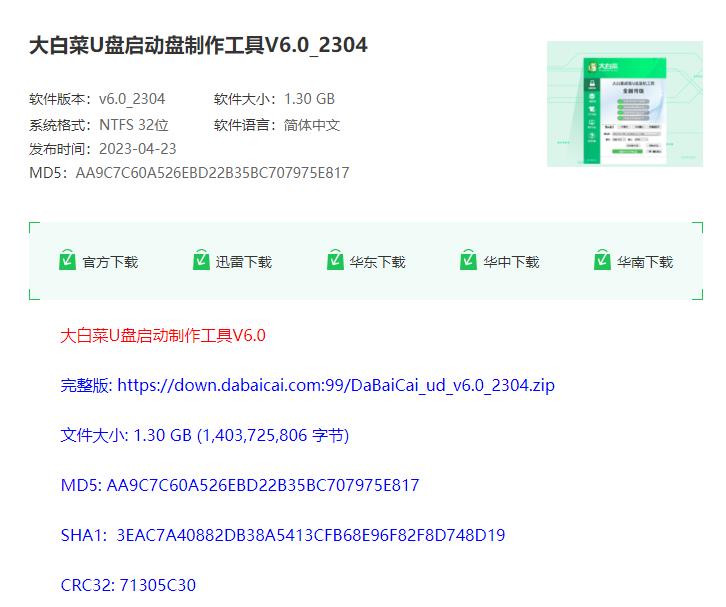台式电脑的屏幕保护可以让我们在离开电脑时保护屏幕,避免屏幕长时间显示同一画面,延长屏幕使用寿命。那么,如何设置台式电脑的屏幕保护呢?下面提供两种步骤供参考。
方法一:在控制面板中设置
1. 打开控制面板。在Windows 10中,可以通过Windows图标在任务栏中右击,选择“控制面板”打开。
2. 找到“外观和个性化”选项,并点击打开。
3. 在新窗口中,找到“屏幕保护”选项并点击进入。
4. 在屏幕保护选项中,可以选择喜欢的屏保或关闭屏保功能。
5. 点击“设置”按钮,可以进入屏保的设置界面,例如设置物品移动速度、文字显示方式等等。最后点击“确定”按钮即可。
方法二:鼠标右键设置
1. 在桌面上右键点击,选择“个性化”并打开。
2. 在左边的面板中选择“屏幕保护”选项。
3. 在弹出的窗口中,选择你想要的屏幕保护。
4. 点击“设置”按钮,根据个人需求对屏幕保护进行设置。
5. 最后记得点击“确定”按钮来保存设置。
总结
设置台式电脑的屏幕保护非常简单,可以通过控制面板或通过鼠标右键进行设置。屏幕保护可以保护显示器,延长显示器寿命,也能添加少量的娱乐元素。设置好屏幕保护可以让你的台式电脑在你离开时更有生命力。